
- •Введение
- •Раздел 1. Использование инструментария excel для решения экономических задач
- •1.1. Назначение и классификация электронных таблиц
- •1.2. Критерии качества разработки электронной таблицы
- •1.3. Понятие функции
- •1.4. Ввод функции
- •1.5. Встроенные функции
- •1.5.1. Категории встроенных функций
- •1.5.2. Математические функции
- •1.5.3. Логические функции
- •1.5.4. Ссылки и массивы
- •1.6. Типы ошибок в формулах Excel
- •1.7. Связывание и консолидация рабочих таблиц
- •1.7.1. Понятие и назначение связывания
- •1.7.2. Создание формул с внешними ссылками
- •1.7.3. Создание формулы со связью путем указания
- •1.7.4. Создание формулы с помощью команды «Специальная вставка»
- •1.7.5. Исследование связей
- •1.7.6. Понятие консолидации
- •1.7.7. Консолидация рабочих таблиц с помощью формул
- •1.7.8. Использование команды «Специальная вставка»
- •1.7.9. Использование команды «Данные Консолидация»
- •1.8. Создание и использование формул массивов
- •1.8.1. Понятие формулы массива
- •1.8.2. Использование массивов констант
- •1.8.3. Примеры использования формул массивов
- •1.9. Форматы данных, поддерживаемые Excel
- •1.10. Импортирование данных
- •1.10.1. Обзор методов импортирования
- •1.10.2. Использование буфера обмена для ввода данных
- •1.10.3. Импортирование данных из файла, созданного в другом приложении
- •1.11. Работа со списками
- •1.11.1. Понятие списка
- •1.11.2. Планирование списка
- •1.11.3. Операции со списками
- •1.11.4. Ввод данных в список
- •1.11.5. Фильтрация списка
- •1.11.6. Сортировка списка
- •1.11.7. Создание промежуточных итогов
- •1.12. Анализ данных с помощью сводных таблиц
- •1.12.1. Понятие и назначение сводных таблиц
- •1.12.2. Создание и настройка сводной таблицы
- •1.12.3. Операции со сводными таблицами
- •1.13. Анализ данных с использованием надстроек Excel
- •1.13.1. Использование сценариев
- •1.13.2. Использование таблиц подстановки
- •1.13.3. Диспетчер сценариев
- •1.13.4. Процедура «Подбор параметра»
- •1.13.5. Процедура «Поиск решения»
- •1.13.6. Анализ данных с помощью инструментов «Пакета анализа»
- •1.14. Базовые сведения о vba
- •1.14.1. Возможности vba
- •1.14.2. Понятие об объектной модели
- •1.14.3. Основные принципы программирования на vba
- •1.15. Интегрированная среда разработки
- •1.15.1. Работа с макрорекордером
- •1.15.2. Редактор vba
- •1.15.3. Окно проекта
- •1.15.4. Окно редактирования кода
- •1.15.5. Окно форм
- •1.15.6. Окно свойств
- •1.15.7. Окно просмотра объектов
- •1.16. Отладка программ
- •1.16.1. Типы ошибок при отладке программ
- •1.16.2. Ошибки компиляции
- •1.16.3. Ошибки выполнения
- •1.16.4. Логические ошибки
- •1.16.5. Пошаговое выполнение программ
- •1.16.6. Точки прерывания
- •1.16.7. Вывод значений свойств и переменных
- •1.17. Основы программирования на vba
- •1.17.1. Типы данных и переменные
- •1.17.2. Описание переменных
- •1.17.3. Преобразование типов данных
- •1.17.4. Константы
- •1.17.5. Работа с массивами
- •1.17.6. Процедуры и функции
- •1.17.7. Управляющие операторы
- •1.17.8. Условный оператор
- •1.17.9. Оператор выбора
- •1.17.10. Операторы цикла
- •1.17.11. Оператор With
- •Раздел 2. Использование функций excel в экономических расчетах
- •2.1. Совместное использование логических функций
- •2.2. Учет доходов за обучение
- •2.3. Использование функции суммесли
- •2.4. Использование смешанных ссылок
- •2.5. Расчет итогов с условием
- •2.6. Учет расходов и налогов с накоплением
- •2.7. Использование формул массивов
- •2.7.1. Вычисление среднего отклонения
- •2.7.2. Вычисление квадратного корня
- •2.7.3. Вычисление среднего положительных чисел
- •2.7.4. Транспонирование матрицы
- •2.7.5. Умножение матриц
- •2.7.6. Умножение матрицы на транспонированный вектор
- •2.8. Использование консолидации данных
- •Раздел 3. Планирование на малых и средних предприятиях средствами excel
- •3.1. Постановка задачи
- •3.2. Предплановые расчеты
- •3.2.1. Построение начального варианта плана производства
- •3.2.2. Расчет критического объема выпуска
- •3.3. Планирование наличия мощности
- •3.3.1. Расчет действительного фонда времени работы оборудования
- •3.3.2. Расчет планового фонда времени рабочих
- •3.4. Планирование потребности в мощности
- •3.5. Планирование потребности в материалах
- •3.6. Планирование численности персонала
- •3.7. Планирование фонда оплаты труда
- •3.8. Планирование себестоимости товарной продукции
- •3.9. Планирование прибыли и рентабельности
- •Раздел 4. Импортирование данных в ms еxcel из внешних источников
- •4.1. Основные теоретические сведения
- •4.2. Использование надстройки ms Query для импортирования в ms Excel данных, созданных в субд Access
- •4.2.1. Постановка задачи
- •4.2.2. Создание в ms Query нового источника данных
- •4.2.3. Создание и сохранение запросов в ms Query
- •4.2.4. Выполнение созданных и сохраненных запросов. Перенос результатов их выполнения на отдельные листы ms Excel
- •4.2.5. Помещение результатов выполнения запросов в сводную таблицу ms Excel
- •1 Способ
- •2 Способ
- •4.2.6. Задания для самопроверки
- •4.3. Задания для самостоятельной работы
- •Раздел 5. Использование надстройки ms excel «поиск решения» в экономических расчетах
- •5.1. Основные теоретические сведения
- •5.2. Применение средства Поиск решения для определения оптимального количества выпускаемых изделий с максимальной прибылью
- •5.2.1. Постановка задачи
- •5.2.2. Последовательность решения задачи в среде ms Excel
- •5.2.3. Контрольные вопросы
- •5.3. Задачи для самостоятельного решения
- •Раздел 6. Введение в vba для excel
- •6.1. Интегрированная среда разработки vba для Excel
- •6.1.1. Создание функции пользователя в vba
- •6.1.2. Редактор vba
- •6.1.3. Структура кода функции пользователя
- •6.1.4. Простейшая функция пользователя
- •6.1.5. Вычисление стоимости партии продаваемых книг при помощи пользовательской функции
- •6.1.6. Использование ссылок на диапазоны в качестве параметров пользовательских функций
- •6.1.7. Панель инструментов «Элементы управления»
- •6.1.8. Работа с макрорекордером
- •6.1.9. Структура кода процедуры
- •6.1.10. Процедура обработки события
- •6.1.11. Элемент управления «Кнопка» и создание процедуры обработки события
- •6.1.12. Построение шаблона таблицы
- •6.1.13. Управление диаграммой
- •6.2. Создание диалоговых окон на vba
- •6.2.1. Общие сведения и применение
- •6.2.2. Встроенные диалоговые окна
- •6.2.3. Создание пользовательских диалоговых окон
- •6.2.4. Создание вкладок в диалоговых окнах
- •6.2.5. Добавление дополнительных элементов управления
- •6.2.6. Создание диалогового окна
- •6.2.7. Разработка процедур, обрабатывающих события диалогового окна и его устройств
- •6.2.8. Вызов собственного диалогового окна
- •6.2.9. Установка начальных значений свойств элементов управления
- •6.2.10. Модификация управляющих элементов во время работы
- •6.2.11. Управление доступом к элементу
- •6.2.12. Перемещение фокуса на элемент управления
- •6.2.13. Изменение размеров диалогового окна
- •6.2.14. Проверка корректности данных
- •6.2.15. Сохранение данных перед выходом из диалогового окна
- •6.2.16. Закрытие диалогового окна
- •6.3. Примеры макросов
- •6.3.1. Объектная модель Excel
- •6.3.2. Коллекция Workbooks
- •6.3.3. Коллекция Sheets
- •6.3.4. Использование объекта Range
- •6.3.5. Обработка ошибок vba
- •6.3.6. Чтение и запись текстовых файлов
- •6.3.7. Работа с папками
- •Список рекомендуемой литературы
- •Раздел 1. Использование инструментария excel для решения экономических задач 4
- •Раздел 2. Использование функций excel в экономических расчетах 54
- •Раздел 3. Планирование на малых и средних предприятиях средствами excel 69
- •Раздел 4. Импортирование данных в ms еxcel из внешних источников 87
- •Раздел 5. Использование надстройки ms excel «поиск решения» в экономических расчетах 101
- •Раздел 6. Введение в vba для excel 117
- •246029, Г. Гомель, просп. Октября, 50.
- •246029, Г. Гомель, просп. Октября, 50.
1.5.4. Ссылки и массивы
Функция ВПР
Функция ВПР ищет значение в первом столбце массива и возвращает значение из ячейки в найденной строке и указанном столбце. По умолчанию таблица должна быть отсортирована по возрастанию. Диалоговое окно функции представлено на рис. 1.13.
Р ис.
1.13. Диалоговое
окно функции ВПР
ис.
1.13. Диалоговое
окно функции ВПР
Синтаксис: ВПР(Искомое_значение; Табл_массив; Номер_индекса_ столбца; Диапазон_просмотра).
Искомое_значение – это значение, которое должно быть найдено в первом столбце массива. Искомое_значение может быть значением, ссылкой или текстовой строкой.
Табл_массив – это таблица с информацией, в которой ищутся данные. Значения в первом столбце аргумента Табл_массив могут быть текстом, числами или логическими значениями. Регистр не учитывается (т. е. строчные и заглавные буквы не различаются).
Номер_индекса_столбца – это номер столбца в массиве Табл_ массив, где должно быть найдено соответствующее значение.
Диапазон_просмотра – это логическое значение, которое определяет, нужно ли, чтобы ВПР искала точное или приближенное соответствие. Если этот аргумент имеет значение истина или отсутствует, то возвращается приблизительно соответствующее значение, т. е. если точное соответствие не найдено, то возвращается наибольшее значение, которое меньше, чем Искомое_значение. Если этот аргумент имеет значение ложь, то функция ВПР ищет точное соответствие. Если таковое не найдено, то возвращается значение ошибки #Н/Д.
Пример
Пусть задана таблица, приведенная на рис. 1.14.
Решение
ВПР(100; A1:C5;1;ИСТИНА) равняется 94.
ВПР(100; A1:C5;2) равняется 17.
ВПР(100; A1:C5;3;ИСТИНА) равняется 200.
ВПР(74; A1:C5;3;ЛОЖЬ) равняется 100.
ВПР(65; A1:C5;3;ЛОЖЬ) равняется #Н/Д, поскольку в первом столбце нет такого значения.
ВПР(10; A1:C5;2;ИСТИНА) равняется #Н/Д, поскольку 10 меньше, чем наименьшее значение в первом столбце.
ВПР(200; A1:C5;2;ИСТИНА) равняется 71.
|
А |
В |
С |
1 |
45 |
55 |
500 |
2 |
74 |
57 |
100 |
3 |
94 |
17 |
200 |
4 |
109 |
95 |
50 |
5 |
129 |
71 |
0 |
Рис. 1.14. Расчетная таблица для примера функции ВПР
Функция ГПР
Функция ГПР просматривает верхнюю строку таблицы и возвращает значения из указанной ячейки. Диалоговое окно функции представлено на рис. 1.15.

Рис. 1.15. Диалоговое окно функции ГПР
Синтаксис: ГПР(Искомое_значение; Таблица; Номер_строки; Диапазон_просмотра).
Искомое_значение – значение, которое требуется найти в первой строке таблицы. Искомое_значение может быть значением, ссылкой или текстовой строкой.
Таблица – таблица с текстом, числами или логическими значениями, в которой производится поиск данных, может быть также ссылкой или именем диапазона.
Номер_строки – номер строки в таблице, из которой должно быть возвращено сопоставляемое значение. Первая строка таблицы имеет номер 1.
Диапазон_просмотра – признак, который определяет, точно или приближенно должно производиться сопоставление.
Функция ГПР работает аналогично функции ВПР, с той лишь разницей, что просматривает значения ячеек первой строки таблицы (поиск по горизонтали).
Функция ПОИСКПОЗ
Функция ПОИСКПОЗ производит поиск строки текста или числа в заданном диапазоне ячеек и возвращает относительный номер строки или столбца, в котором находится найденная величина. Диалоговое окно функции представлено на рис. 1.16.
Синтаксис: ПОИСКПОЗ(Искомое_значение; Искомый_массив; Тип_сопоставления).
Искомое_значение – значение, используемое при поиске искомого значения в массиве, числе, логическом значении или ссылке.
Искомый_массив – непрерывный диапазон, возможно, содержащий искомые значения.
Тип_соответствия – число в интервале от –1, 0 или 1. Причем 0 означает точное соответствие, 1 или –1 используются для указания неточного соответствия.
Р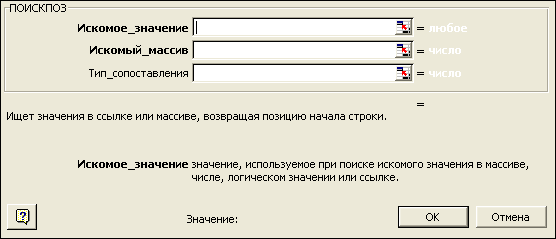 ис.
1.16. Диалоговое
окно функции ПОИСКПОЗ
ис.
1.16. Диалоговое
окно функции ПОИСКПОЗ
Пример использования функции ПОИСКПОЗ приведен на рис. 1.17.
|
А |
В |
С |
D |
1 |
Искомый массив |
Искомое значение |
Результат |
Формула |
2 |
Январь |
Июль |
7 |
=ПОИСКПОЗ(В2;А2:А13;0) |
3 |
Февраль |
Март |
3 |
=ПОИСКПОЗ(В3;А2:А13;0) |
4 |
Март |
Март |
8 |
=ПОИСКПОЗ(В3;А2:А13;1) |
5 |
Апрель |
Март |
3 |
=ПОИСКПОЗ(В3;А2:А13;-1) |
6 |
Май |
Сентябрь |
9 |
=ПОИСКПОЗ(В6;А2:А13;0) |
7 |
Июнь |
Сентябрь |
9 |
=ПОИСКПОЗ(В6;А2:А13;1) |
8 |
Июль |
Сентябрь |
2 |
=ПОИСКПОЗ(В6;А2:А13;-1) |
9 |
Август |
|
|
|
10 |
Сентябрь |
|
|
|
11 |
Октябрь |
|
|
|
12 |
Ноябрь |
|
|
|
13 |
Декабрь |
|
|
|
Рис. 1.17. Расчетная таблица примера функции ПОИСКПОЗ
